Pokročilá práce s produkty
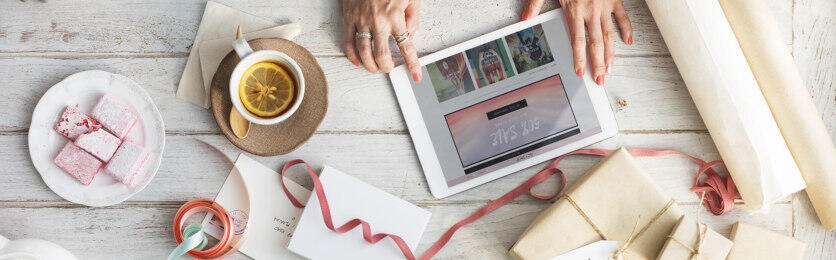
I v modulu produkty se nachází hromada vychytávek, které vám mohou ulehčit práci a zvýšit její efektivitu.
Aktivita produktu
Na tabu Obecné je k dispozici nastavení Doba platnosti:
- Aktivní – pokud je produkt aktivní, znamená to, že se může nabízet k prodeji. Prodejnost produktu ale ovlivňují i další nastavení, mezi které patří existence ceny, nastavení prodejnosti, skladová zásoba, dostupnost pro e-shop…. Neaktivní produkty se na webu nikdy nenabízejí ke koupi a chovají se, jako by vůbec neexistovaly. Výjimka platí pro ruční vytváření objednávek; zde je můžete do objednávky přidat.
- Platné od – produkt se bude na e-shopu nabízet až od nastaveného data. Do té doby se bude chovat jako neaktivní. Pokud necháte pole prázdné, produkt bude jednoduše (ne)aktivní bez časového omezení začátku platnosti.
- Platné do – produkt se bude na e-shopu nabízet pouze do nastaveného data. Po uplynutí tohoto data se bude chovat jako neaktivní. Pokud necháte pole prázdné, produkt bude jednoduše (ne)aktivní bez časového omezení konce platnosti.
- Archivováno – toto nastavení lze použít pouze pro neaktivní produkty. Pokud nastavíte na ANO, bude neaktivní produkt stále dostupný na své URL adrese. Typicky při příchodu na web přes vyhledávač nebo v případě, že návštěvník webu zná URL adresu produktu. Pokud zde nastavíte NE, návštěvníkovi webu se zobrazí stránka 404.
Nákupní náklady
U produktů si můžete evidovat nákupní náklady. Ty se poté promítnou na objednávce, kde budou započteny do celkových nákladů objednávky (spolu s náklady za dopravu, platbu, obalový materiál a vychystání produktů ze skladu).
S náklady se také pracuje na příjemkách. Pokud naskladňujete produkt, který má zadanou nákupní cenu, tato se automaticky dotáhne i na příjemku, kde ji ale můžete změnit. Pro výpočet zisků na objednávce se přednostně používá cena uvedená na příjemce.
Nastavení dostupnosti
Na tabu Sklad jsou k dispozici nastavení pro dostupnost produktu. Nejdůležitější je Prodejnost. Ta určuje, zda se bude dát produkt na e-shopu koupit:
- Do vyprodání znamená, že produkt lze koupit pouze tehdy, pokud je skladem.
- Vždy znamená, že produkt lze koupit vždy, bez ohledu na skladovou zásobu.
- Nikdy znamená, že produkt nelze koupit nikdy.
Pro všechny případy ale platí, že se produkt v katalogu zobrazuje (což může být navíc ovlivněno například neexistencí ceny, pokud třeba na e-shopu vůbec nezobrazujete produkty bez ceny). Pokud je produkt nastaven jako neaktivní, nastavení prodejnosti ho nijak neovlivní a zůstane dál neaktivním.
Výchozí stav dostupnosti je informace, která se zobrazuje na detailu produktu. Stav při vyprodaném skladu je informace, která se na detailu produktu zobrazuje v případě, že produkt aktuálně není skladem. Tato dvě nastavení a jejich zobrazení zákazníkům jsou do značné míry věcí šablony; je tedy možné, že na vašem projektu se s nimi v šabloně pracuje dle určité domluvy.
Skladový inventář
Pokud na svém projektu pracujete se sklady, je na vašem účtu na tabu Sklad dostupná sekce Skladový inventář. Zde vidíte aktuální skladovou zásobu daného produktu (či produktů, pokud jste na detailu základního produktu nebo sady).
Každý produkt má na levé straně dostupné ozubené kolečko:
- Skladová karta vám zobrazí skladové pohyby pro daný produkt.
- Rezervace jsou dostupné v případě, že je produkt aktuálně rezervován alespoň na jedné objednávce; zobrazí se vám informace o objednávkách, které rezervace drží.
Zákaznická upozornění
Pokud na svém účtu využíváte Zákaznická upozornění (tedy „hlídacího psa“, jenž dá uživatelům, kteří se o informaci přihlásili, vědět, že je daný produkt skladem), můžete si všechna vyžádaná upozornění zobrazit. Samozřejmě můžete přidat zákaznický e-mail i ručně.
Pomocí práce s filtry a řazením v jednotlivých sloupcích můžete vidět, o které produkty je zájem či kdy došlo k odeslání notifikace.
Nastavení pro e-shop
U každého produktu je navíc možné pracovat s nastavením pro konkrétní e-shop, na kterém se produkt může prodávat. Typicky jsou nastavení e-shopu odlišná pro různé zóny; Česko a Slovensko tedy obvykle mají odlišná nastavení e-shopu.
Klikem na tlačítko Nastavení pro e-shop se otevře nové okno, kde najedete seznam všech Nastavení e-shopu, které na svém účtu máte. Dvojklikem se dostanete do konkrétního nastavení.
- Dostupnost určuje, zda se bude produkt na daném e-shopu prodávat. Pokud ne, nebude na něm ani zobrazen a bude se v podstatě chovat, jako by byl pro daný e-shop neaktivní.
- Doprava zdarma znamená, že při koupi daného produktu nebude zákazník dopravu platit. Tedy pokud bude mít ve své objednávce tento produkt, doprava (i případný poplatek za platbu) je prostě zdarma.
- Bonusové věrnostní body vyplňte tehdy, pokud má zákazník za zakoupení tohoto produktu (musí skutečně dojít k zaplacení objednávky) dostat nějaké bonusové produkty do věrnostního programu navíc. Samozřejmě platí, že pro správnou funkcionalitu musíte mít nastaven nějaký věrnostní program (ve stejnojmenné aplikaci v modulu Ceny). Pokud na daném e-shopu prodáváte ve více měnách, bonusové věrnostní body nastavte ve spodní části okna, kde rovnou definujete i měnu, pro kterou uvedené věrnostní body platí (jinak se bere měna výchozí pro dané nastavení e-shopu).
- Omezení způsobů dopravy slouží výběru doprav, které může zákazník na webu zvolit. Typicky se jedná o produkty, které jsou například moc velké na to, aby je byl schopen přepravit dopravce A, ale dopravce B to zvládá bravurně. V takovém případě do pravé strany tohoto nastavení vyberte dopravce B. Pokud pak zákazník tento produkt přidá do košíku, dopravce A se mu nebude nabízet mezi dostupnými možnostmi doručení.
- Speciální doručovací metody fungují tak, že se nabídnou pouze v případě, kdy je v košíku přidán produkt, který má tuto speciální dopravu nastavenou. Jinak se v nabídce nezobrazují. Pamatujte, že taková doručovací metoda musí být ve svém nastavení (v modulu Administrace) označena jako Speciální.
Hromadné úpravy
Přímo v produktové aplikaci je v panelu nástrojů k dispozici tlačítko Hromadné úpravy. To oceníte v případě, že máte více produktů, pro které chcete udělat totožnou úpravu. Typicky se jedná například o změny:
- prodejnosti,
- aktivity,
- tagů,
- a případně čehokoliv dalšího.
Nejdříve je nutné si v produktové aplikaci zobrazit ty produkty, kterých se mají hromadné úpravy týkat. Pomocí sloupců, jež jsou v aplikaci k dispozici, si nastavíte požadované filtry (najetí myši na sloupec -> klik na šipečku -> Filtry -> výběr nebo vepsání hodnoty). Sloupce si můžete přizpůsobit podle svých potřeb. Po najetí myši na sloupec a kliku na malou šipečku -> Sloupce si můžete vybrat, jaké se budou v aplikaci zobrazovat. Pořadí sloupců je možné měnit přetažením myši. Počet produktů na stránku můžete ovlivnit dole pod výpisem položek. Doporučujeme produkty zobrazovat maximálně po stovce.
Jakmile si v aplikaci vyfiltrujete produkty, které chcete měnit, označte je následně všechny pomocí kliku myši a klávesy SHIFT (případně kliků myši a klávesy CTRL).
Poté klikněte na tlačítko Hromadné úpravy, kde si z nabídky vyberte, kterou vlastnost produktu chcete změnit. Zvolíte její novou hodnotu a uložíte.
Po schválení projektu budou tyto změny dostupné na webu.






